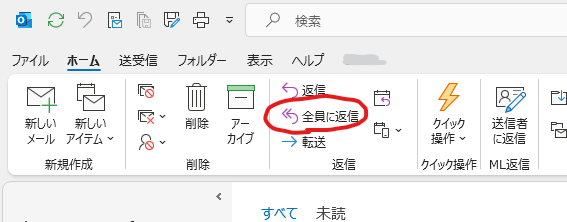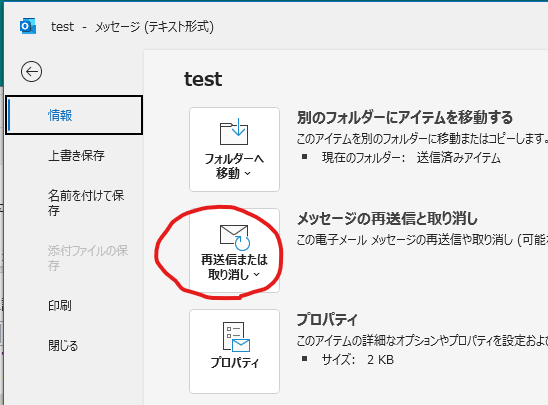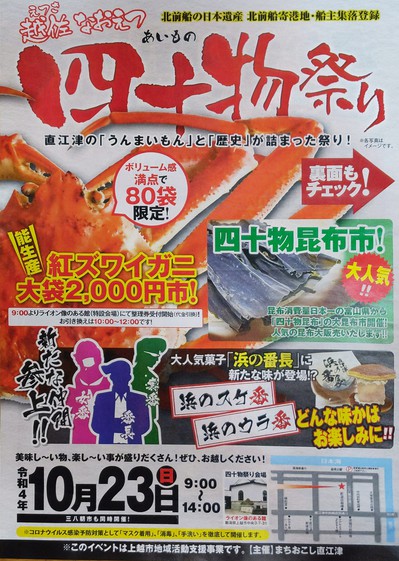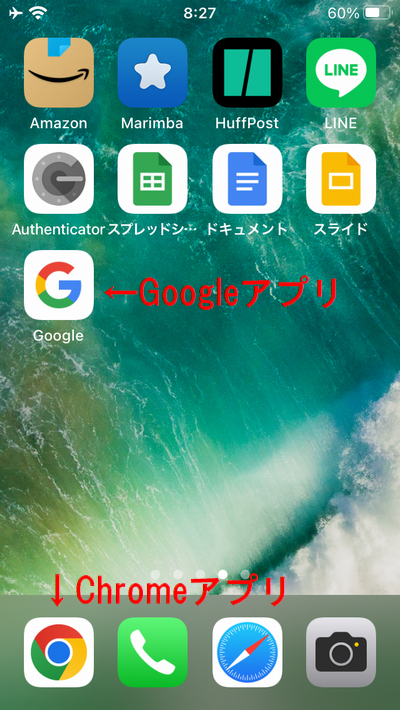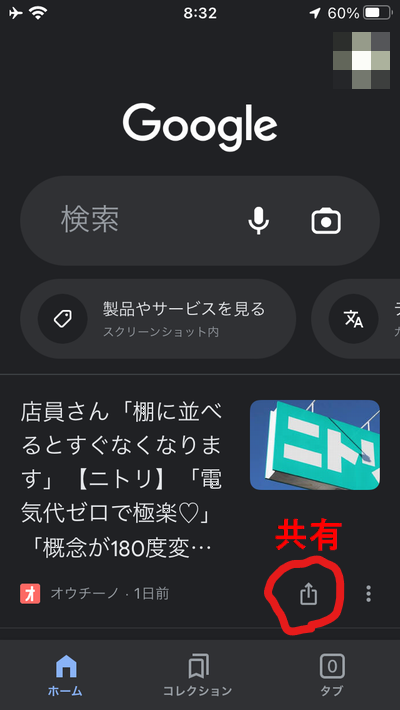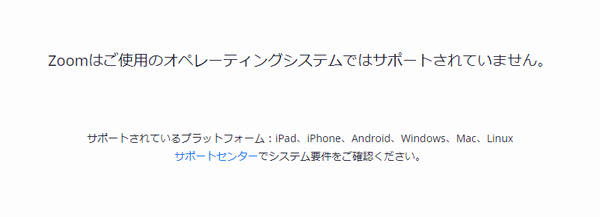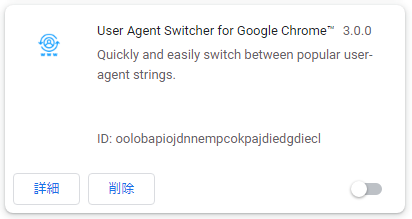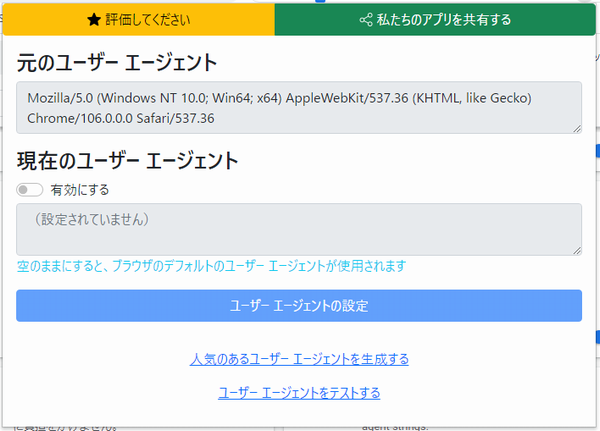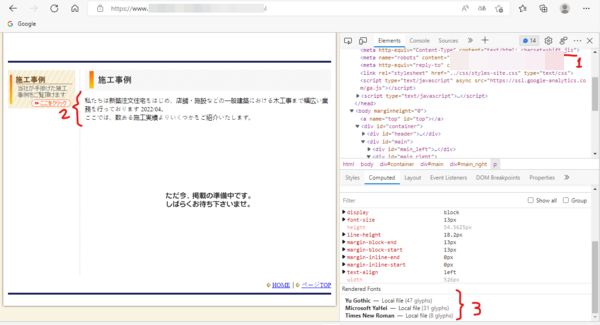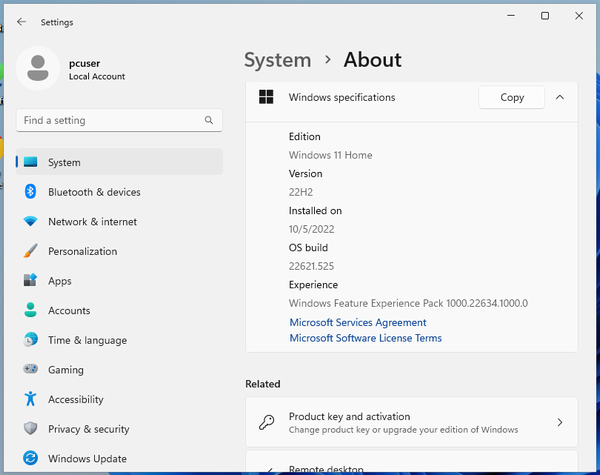2022年11月3日(木曜日、文化の日)に、直江津駅周辺で「なおえつ鉄道まつり 2022」が開催されます。
なおえつ鉄道まつり実行委員会さん主催のイベントです。
- ステージイベント
- トキ鉄イベント
- 沿線グルメ物産市
- クイズスタンプラリー
- 直江津まちなかイベント
- アート商店街
と、盛りだくさんの内容です。PDFのチラシは こちら からご覧ください。


個人的には、「互の市(ごのいち)」広場で開催される板倉区の「本格手打ちざる蕎麦」が楽しみです。
また、当日は、上記「トキ鉄イベント」の中で、「えちごトキめき鉄道スペシャルアンバサダー就任イベント」が直江津D51レールパーク内で開催されます。詳細は、こちらをご覧ください。
そして、三・八朝市通りでは、午前中、朝市が開かれます。ここで大判焼きでも買って、鉄道まつりへなだれ込むのも良いかもしれません。
なお、当日の朝市では、「はたらく車まつり」と人気のパン屋さんの出店もある模様です。
駅ではSLに電車、朝市ではパトカーに消防車、自衛隊車両など、ちいさなお子さんには、すごい乗り物のオンパレードです。
直江津の街に、盆と正月が一緒に来たようなにぎやかな一日になりそうです。
当日は、どうか晴れますように。→夕方まではなんとか持ちこたえそうな天気予報になっています。
ぐっどらっこ。
皆さんは、
●メール送信後、伝え忘れたことがあって、同じ宛先に加筆してメールを送る
●先方が「メールが届いていない」というので、もう一度同じメールを送る
シーンに遭遇した時、どういう操作をしていますか?
宛先が一人なら「転送」でも良いと思うのですが、宛先が複数の場合、宛先指定がめんどうです。
そんな時に便利な操作方法のご案内です。
いずれも、Windows環境で、POPの場合のお話しです。IMAPの場合どうなるのか試していません。
Outlookの場合
方法1.
送信済みアイテムの中から対象のメールを選択して「全員に返信」で送信する。
この場合、インデント記号挿入の設定をしている場合、インデント記号が入ります。
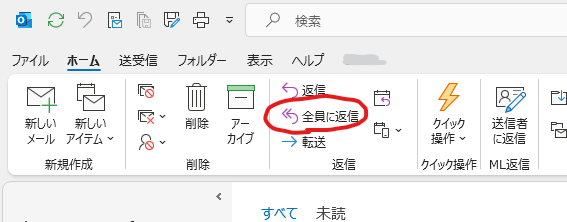
方法2.
送信済みアイテムの中から対象のメールをダブルクリックして別ウィンドウを開き、「ファイル」→「情報」→「再送信または取り消し」→「このメッセージを再送」で送信する。
この場合、インデント記号は入りません。また、転送と違い、宛先が設定済みでメールのヘッダも付与されません。
ショートカットキーはないようです。
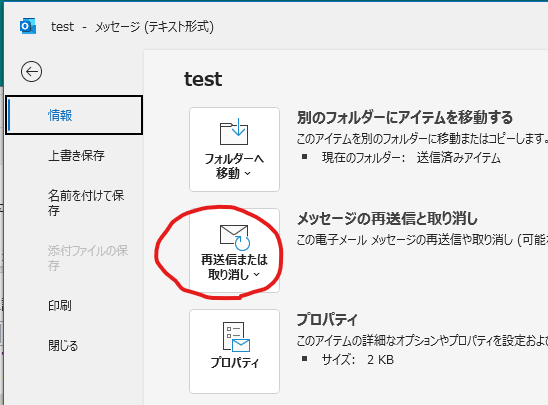
Thunderbirdの場合
送信済みトレイの中から対象のメールを選択して、Ctrlキーを押しながらEを押して(右上の「三本線」→「メッセージ」→「新しいメッセージとして編集」でもOK)送信する。
この場合、インデント記号は入りません。Outlookの「方法2」と同じ挙動です。
OutlookでもThunderbirdでも、上記の方法なら、スレッド関係も維持されるようなので、スレッドをご活用の方におすすめの方法です。
ぐっどらっこ。
上越市の直江津地区のライオン像のある館(三八市の通り近く)で、四十物(あいもの)祭りが開催されます。
開催日時 2022年10月23日(日) 9:00~14:00
主催 まちおこし直江津
場所 ライオン像のある館(三八市の通り近く)
チラシによれば、
- 紅ズワイガニ(限定80袋)
- 昆布
- 浜の番長(どらやき?)
- 佐渡の柿、りんご、糠サンマ、糠イワシ、竹細工
- まちおこし直江津オリジナル銘菓
- くじら汁
- ひぐちキミヨ 海運北前船まねき(猫)
- ハイマートのにしんめし弁当
- コーヒー
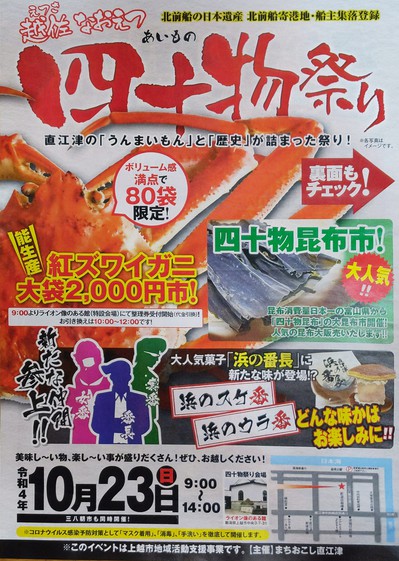

と、もはやなんのイベントなのかよくわからないですが、当日は三八朝市も開催されますし、高田では22日・23日と「SAKEまつり」も開催されていますので、上越市を北から南まで楽しめるかと思います。遠方の方もぜひおでかけください。
どちらの会場も、トキ鉄の駅から徒歩圏内なので、たまには鉄道を利用してみるのもよいかもしれません。
直江津駅近くには、直江津D51レールパークもありますよー。
水族館「うみがたり」もおすすめです。
ぐっどらっこ。
結論。
使っているアプリ、それ、「Googleアプリ」じゃないですか?
GoogleアプリとChromeでは、アイコンが違いますので確認してみてください。
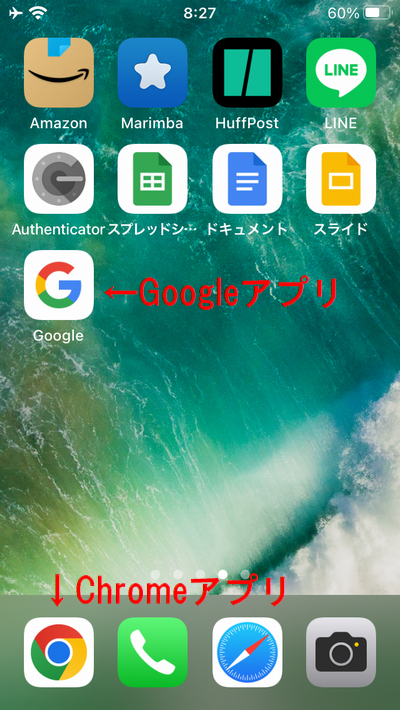
ホームページを見たりウェブアプリを使う場合、iPhoneやiPadの場合はSafariやChromeを使うことが多いのですが、そういった「ブラウザ」の種類にあまり関心のない人はホームページを見られればいいやということで、それ以外のアプリを(意図せず)使うこともあるようです。
その1つに「Googleアプリ」というものがあります。
これは、Googleが提供しているブラウザ「Chrome」とは異なるアプリで、検索窓以外におすすめの情報を最初から表示してくれたり、音声やGoogleレンズを使って検索できたり、Googleマップとの連携を便利にしてくれるもので、普通にホームページを見るだけなら困ることはあまりないのですが、
・「共有」で、標準的なアプリ以外のアプリが出てこない(goodnotesとか)
・ホームページ内のリンク先のファイルのダウンロードができない
・デザインが崩れる
など、使い込むほどに不便なところが出てきます。
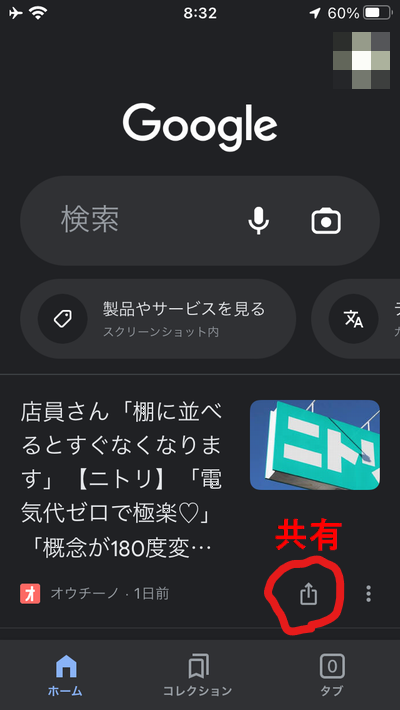
そんなときは、Googleアプリを使うのをやめてChromeやSafariを使いましょう。
これですべての問題は解決します。
ぐっどらっこ。
最近(2022年9月下旬ころから?)になって、Yahooの動画がエラーコード1001100で見れなかったり、ZOOMが「ご使用のオペレーティングシステムではサポートされていません」となって使えなくなりました。

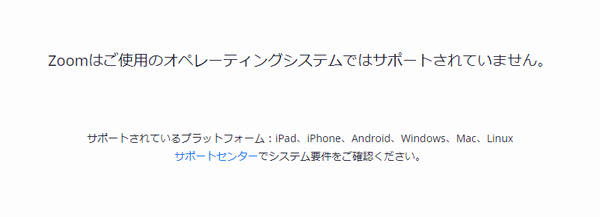
Linuxクライアントなど、推奨外のOSやブラウザでは、まあ、よくあることですが、今回は Windows 10の最新パッチ版+Chromeの最新版での話です。
なんでだろうな?と思って調べたら、原因は、
User Agent Switcher for Google Chrome
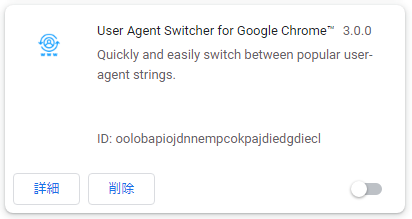
というChromeブラウザ用のExtensionでした。
これをオフ、または削除すると問題は解消します。
9月23日にV3.0.0がリリースされているので、この拡張機能のバグかなと。
バージョンアップ(自動)の前も後も、設定的には、
・拡張機能をオン
・現在のユーザーエージェントは「有効にする」をオフ
・ユーザーエージェントのテキストボックスはカラ
にして使っていました。
この設定なら、現在のChromeのユーザーエージェントがそのまま飛んでいるはずです。
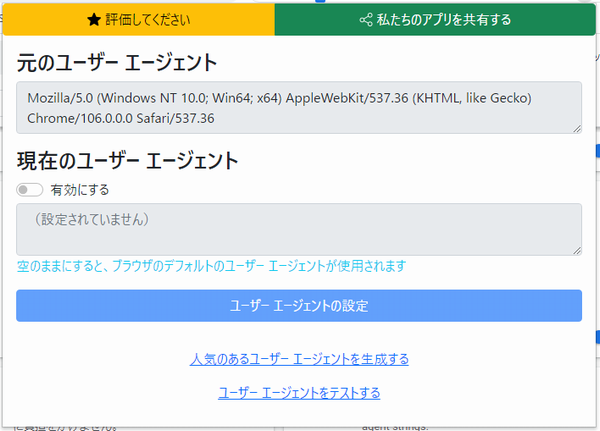
実際、
https://www.whatsmyua.info/
にアクセスして、
この拡張機能をオンにしたときとオフにしたときを比べても、ユーザーエージェントは同じでした。
Mozilla/5.0 (Windows NT 10.0; Win64; x64) AppleWebKit/537.36 (KHTML, like Gecko) Chrome/106.0.0.0 Safari/537.36
この拡張機能をオフにすれば支障はなくなるので、しばらくの間は、この拡張機能をオンにしたりオフにしたりを切り替えて使おうと思います。
ぐっどらっこ。
英語版のWindows 11や10、つまり、日本語の入力ができない状態のWindows11や10のブラウザで、日本語のホームページを見たらどう表示されるか?というお話です。
文字化けするんじゃないのと思ったりもしますが、結論から言うと、だいたい問題なく見られます。
ブラウザでテキストを表示する場合は、
・HTMLのmetaタグで定義される文字コード
・HTMLで指定するフォントファミリーと、パソコンにインストールされているフォント
が影響します。
他に、
・HTMLファイルの文字コード(これは、metaタグで定義される文字コードと同じであることが基本)
も影響します。
以下のスクリーンショットは、
・Windows 11 Home 64bit 22H2
Region : United States
Time zone : (UTC-08:00)Pacific Time(US & Canada)
Language : English(Unites States)
・ブラウザは上記のEdge
・ウェブサイトのmetaタグで定義される文字コードは、SHIFT_JIS
という環境の、Edgeのデベロッパーツールのスクショです。
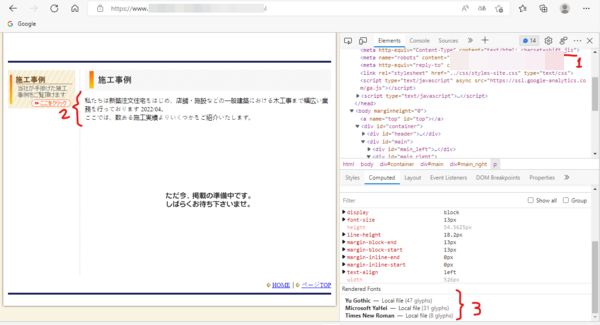
2番の表示(フォント)は、日本語端末のそれとは微妙に違いますが、読めなくはありません。
実際の表示使われているフォントは3にある
Yu Gothic
Microsoft Yahei
Times New Roman
のようです。
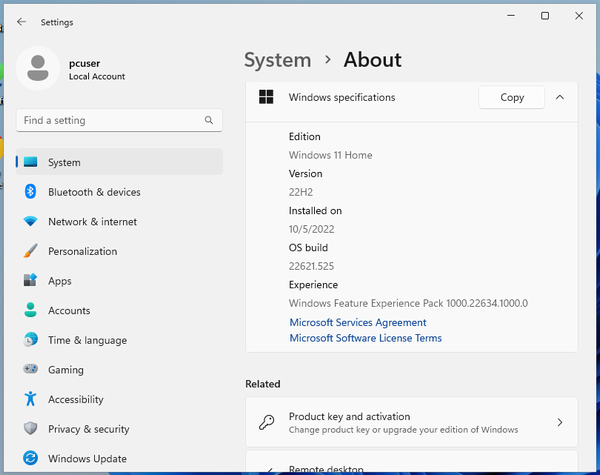
ちなみに、UTF-8のページであっても、EdgeやChromeでは問題なく表示できました。
以上、考えればわかりそうで、でも実際はどうなんだろう?実験のお話でした。
今どきのウェブページなら、Webフォントをダウンロードして表示するように仕込めば、制作サイドのイメージ通りに表示させることはできると思うのですが、Webフォントのダウンロードのでせいで表示に時間がかかる場合もあるので、悩ましいところではあります。
GoogleさんのNoto fontsの取り組みも興味深いです。
https://fonts.google.com/noto/fonts
ぐっどらっこ。